如何在Mac电脑中设置为打开的应用程序显示指示灯
在Mac电脑中设置为打开的应用程序显示指示灯后,我们就可以非常直观的了解自己开了哪些应用程序,今天就跟大家介绍一下在Mac电脑中设置为打开的应用程序显示指示灯的具体操作步骤。
1. 首先打开电脑,找到桌面上右上角的苹果logo,点击

2. 在打开的菜单中,选择系统偏好设置的选项
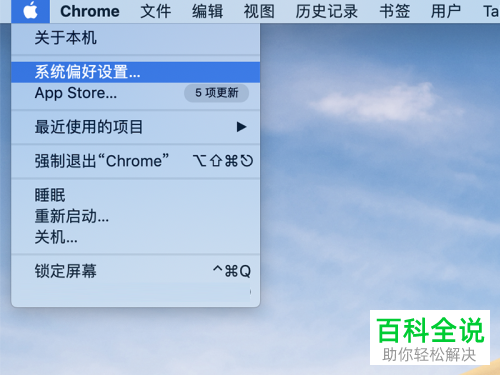
3. 进入系统偏好设置的窗口后,选择程序坞选项,点击进入
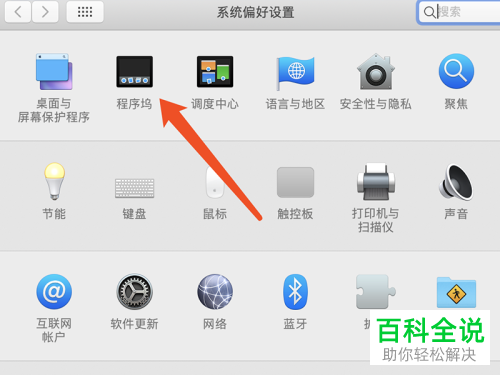
4. 在打开的程序坞的页面,我们就可以看到“为打开的应用程序显示指示灯”的选项了

5. 最后,在前面打上勾即可完成设置,此时打开的应用就会显示指示灯了。如图。
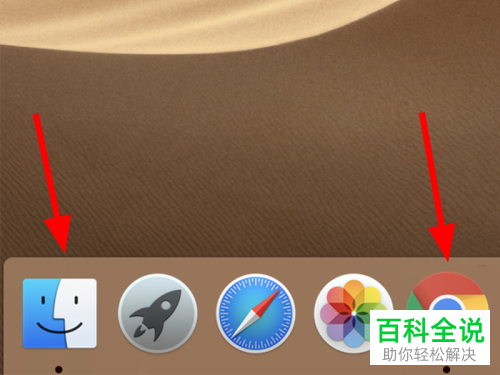
以上就是如何在Mac电脑中设置为打开的应用程序显示指示灯的具体操作步骤。
赞 (0)

